
スマホで始めた「ドラクエけしケシ!」を、
パソコンでもプレイできるようにする方法だよ!
AndAppをインストールする
➊ AndAppのサイトをひらきます
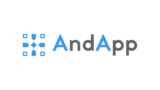
➋ 「ゲームリスト」をクリック
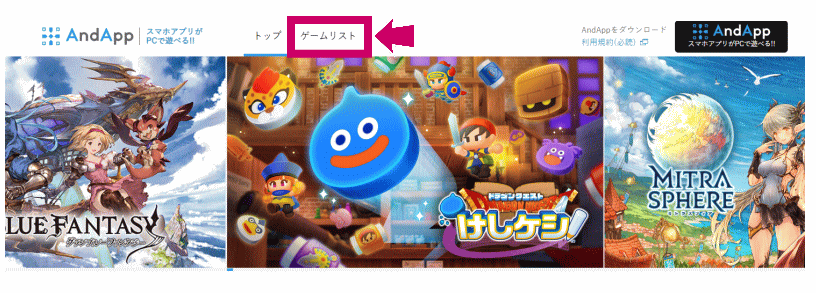
➌ すべてのゲームから、「ドラゴンクエストけしケシ!」を選択
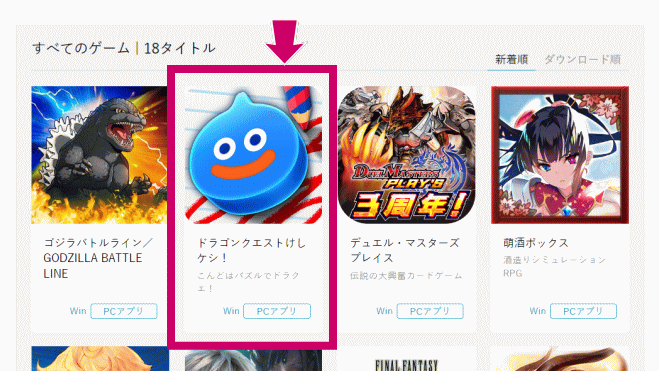
➍ 利用規約をよく読んで、ダウンロードをクリック
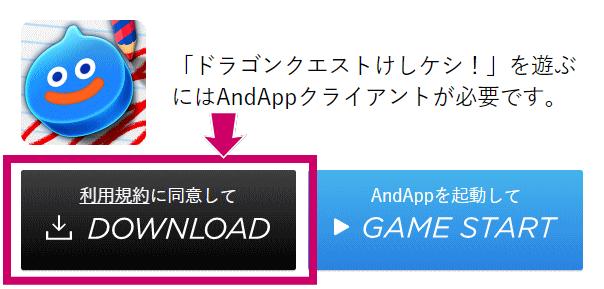
➎ ファイルがダウンロードされるので、実行

※「表示がでない!」と思った方は、ダウンロードフォルダの中をみてください。
➏ ファイルを実行しますか?という表示がでたら、「はい」をクリック
➐ インストールが始まります
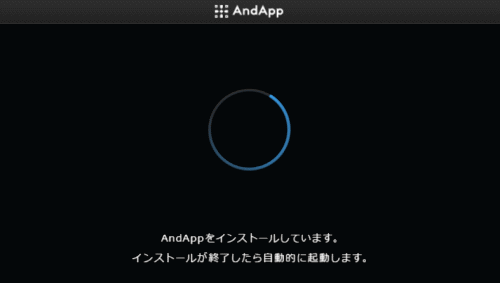
➑ 利用規約が表示されたら、よく読んでから「規約に同意してSTART」をクリック
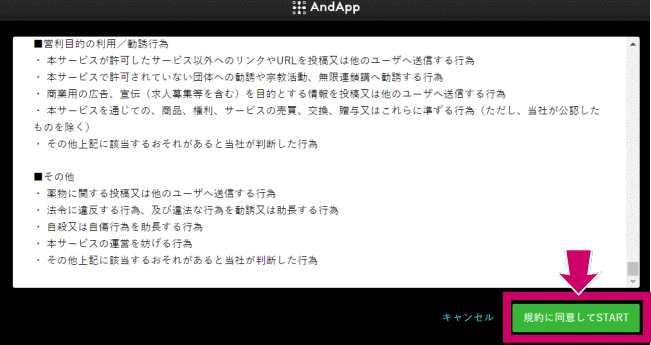
➒ お好みで条件を選択し、「ダウンロード」をクリック
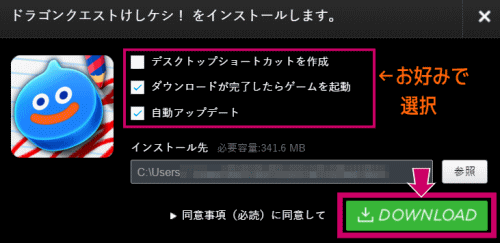
➓ 表示が「PLAY NOW」になったらインストール完了です。
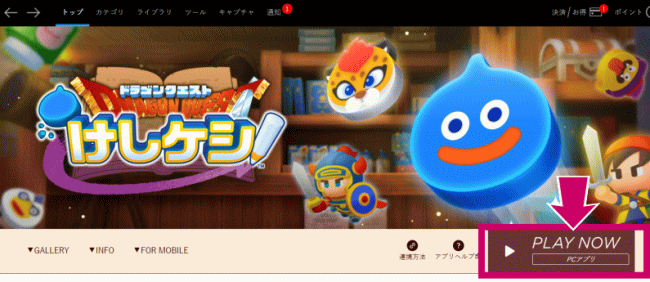
スマホデータをPCと同期する
➊ ゲーム画面が開きますが、また長いオープニングが始まるので待ちます
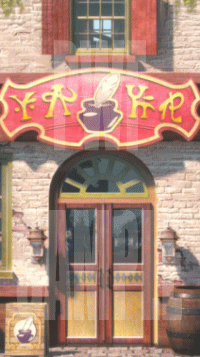





長いッ!!!
➋ (やっと) タイトル画面が表示されたら、右上の「メニュー」をクリック
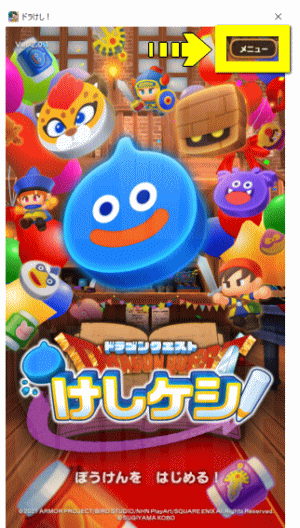
➌ メニュー左上「データひきつぎ」をクリック
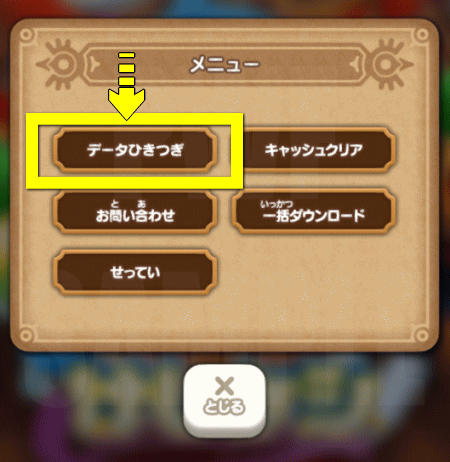
➍ すると、ぱっと見「なにを言ってるのか分からない」表示が出てきます。
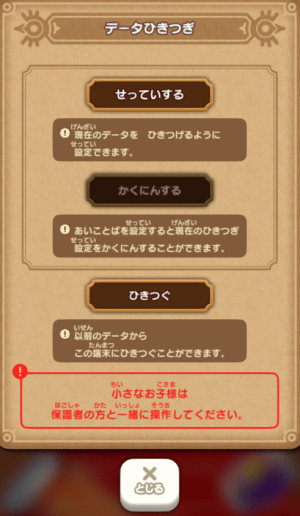

説明しよう!
➊ 「引き継ぐ元データ」に、『コード』と『あいことば』を設定し、
➋ 「引き継ぐ先の端末」で、『コード』と『あいことば』を入力し、データを読みだす
という流れになります。
つまり、▼こういうことです。

➎ 今回はスマホのデータをPCと共有して使いたいので、
まずはスマホデータに「コード」と「あいことば」を設定する必要があります。
スマホのタイトル画面から
「メニュー」→「データひきつぎ」→「せっていする」を選択してください。
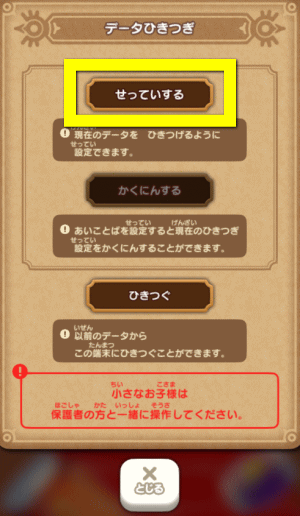
➏ 今さらながらに 注意が表示されます
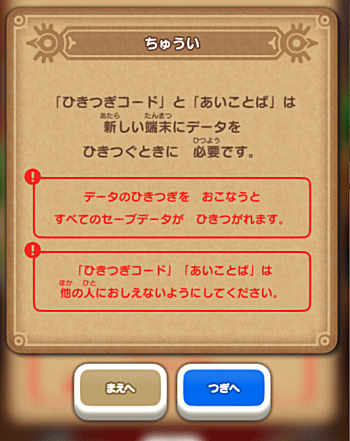
➐ 『あいことば』を設定します。
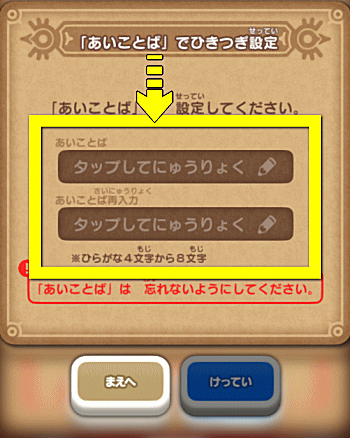
正しく「ひらがな」を使えば、「けってい」ボタンが青くなります

➑ 設定できたので、無事『ひきつぎコード』が発行されました。
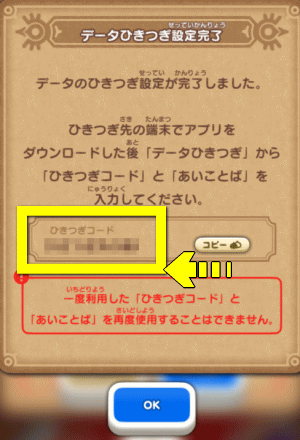
➒ 今度は PCの画面 から、
『ひきつぎコード』と『あいことば』を入力します。

➓ 下記の画面が出れば成功です!
これでPCからも、スマホのデータを使って冒険できるようになりました!
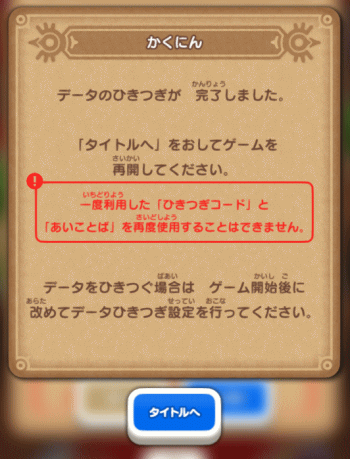

お疲れさまでした。
PCでもスマホゲームを楽しんでね!


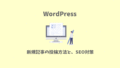
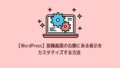
コメント